你们的电脑中是不是也安装了CorelDRAW X7呢?那么你们晓得怎样进行卸载的方法吗?在这里小编就为你们呈现了CorelDRAW X7进行卸载的具体教程。
CorelDRAW X7进行卸载的具体教程

在“控制面板”中选择“程序”>“程序和功能”,在弹出的窗口中选择CorelDRAW Graphics Suite X7 (64-Bit),用鼠标右键单击,在弹出的快捷菜单中选择“卸载/更改”命令,如图所示。
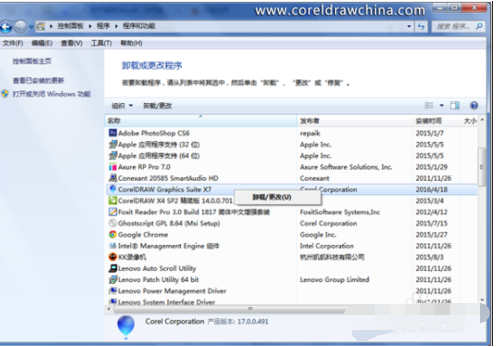
屏幕中会弹出“正在初始化安装程序”提示界面,如图所示。
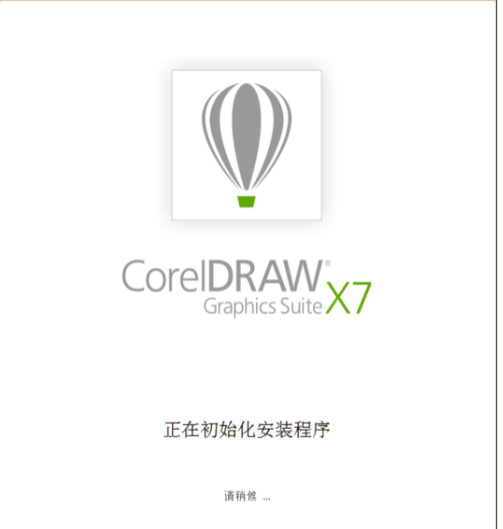
在弹出的界面中选中“删除”单选按钮,并选中“删除用户文件”复选框,然后单击“删除”按钮,如图所示。
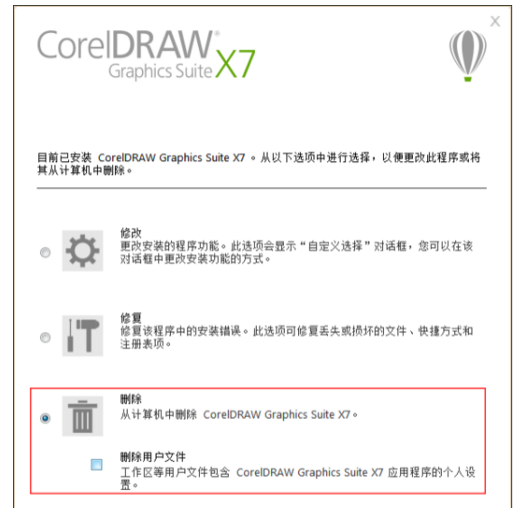
程序进入卸载删除界面,如下图所示。
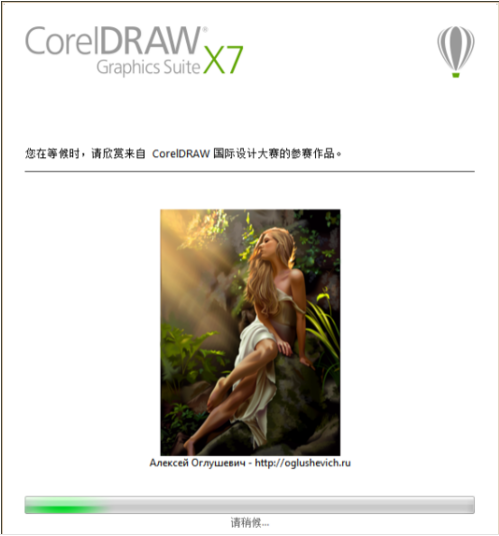

5卸载完成后,单击“完成”按钮,如图所示。
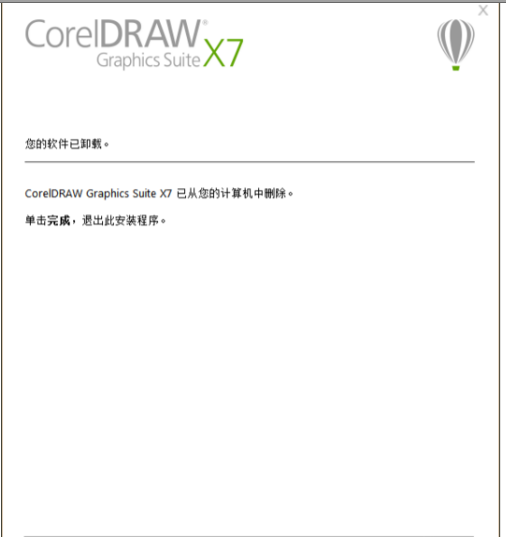
以上就是小编给大家带来的全部内容,大家都学会了吗?











